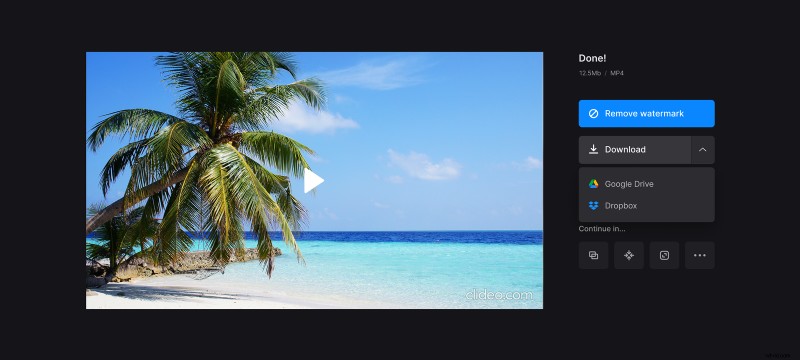Převod zvukové stopy na soubor videa online
Ne každý má rád zvukové podcasty, někteří lidé lépe vnímají informace – a více si užívají hudbu – pokud mohou také sledovat nějaké vizuální prvky. Naštěstí existuje rychlý a snadný způsob, jak přeměnit hudbu na video pomocí několika kliknutí.
Než budete postupovat podle návodu, ujistěte se, že vaše internetové připojení je stabilní, protože jakékoli přerušení vás přinutí začít projekt znovu. Nebojte se! Celý proces zabere jen pár minut, takže i Wi-Fi se bude hodit.
Vyberte fotografii, GIF, obrázek nebo video, které použijete jako základ pro svůj budoucí klip. Clideo umožňuje nahrávat soubory až do velikosti 500 MB zdarma, ale pokud to nestačí, zvažte upgrade svého účtu na Clideo Pro.
Nyní jste připraveni převést zvukovou stopu na video soubor ve třech jednoduchých krocích:
-
Nahrajte vizuální pozadí
Otevřete Clideo's Video Maker v libovolném prohlížeči. Jak již bylo zmíněno, musíte vybrat fotografii, GIF nebo video jako pozadí pro váš budoucí klip. Chcete-li vyzvednout soubor ze svého osobního zařízení, stiskněte modré tlačítko „Vybrat soubory“. Chcete-li importovat potřebný obsah z Disku Google nebo Dropboxu, vyvolejte rozbalovací nabídku na tomto tlačítku a vyberte odpovídající možnost.
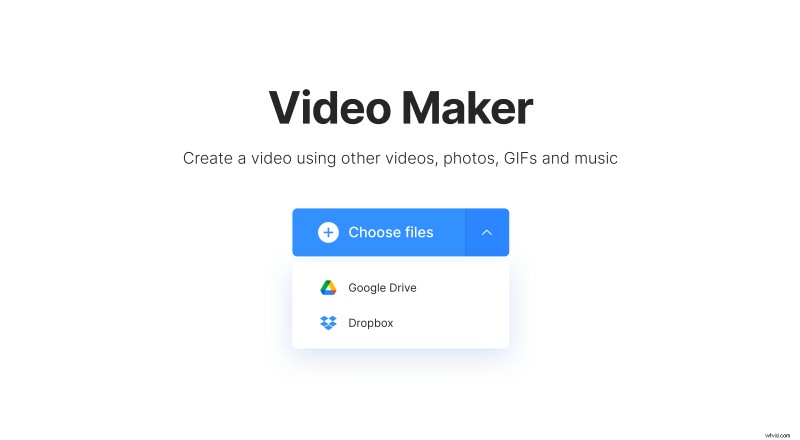
-
Přeměňte zvuk na video
Pokud chcete ze své zvukové stopy udělat uměleckou nahrávku, můžete přidat další vizuální soubory – stačí je přetáhnout na časovou osu pod přehrávačem. Můžete také použít možnost „Přidat další soubory“ v pravém horním rohu obrazovky.
Nyní, s obrázkem nebo videem přidaným do vašeho budoucího klipu, najděte tlačítko „Přidat zvuk“ napravo od přehrávače a stiskněte jej. Stejně jako v předchozím kroku můžete vybrat soubor ze svého smartphonu, počítače nebo účtů cloudového úložiště.
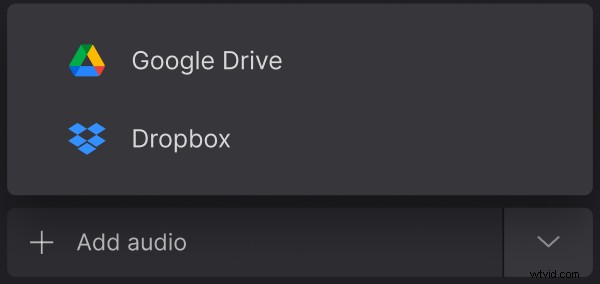
Pokud chcete svou stopu zkrátit, klikněte na symbol nůžek a pohybem žlutých úchytů vyberte požadovaný úryvek. Další možnost – stačí nastavit časová razítka do příslušných polí. Chcete-li upravit hlasitost zvuku, klepněte na malý symbol pruhů napravo od podokna střihu.
Pokud máte pouze jeden obrázek, nastavte jeho dobu trvání „Jako zvuk“. Pokud existuje více souborů, nastavte dobu trvání statických obrázků v sekundách, jak potřebujete. V případě, že je váš záznam delší než zvuk, klikněte na symbol nekonečna v části „Možnosti zvuku“ a zopakujte zvukovou stopu až do konce videa.
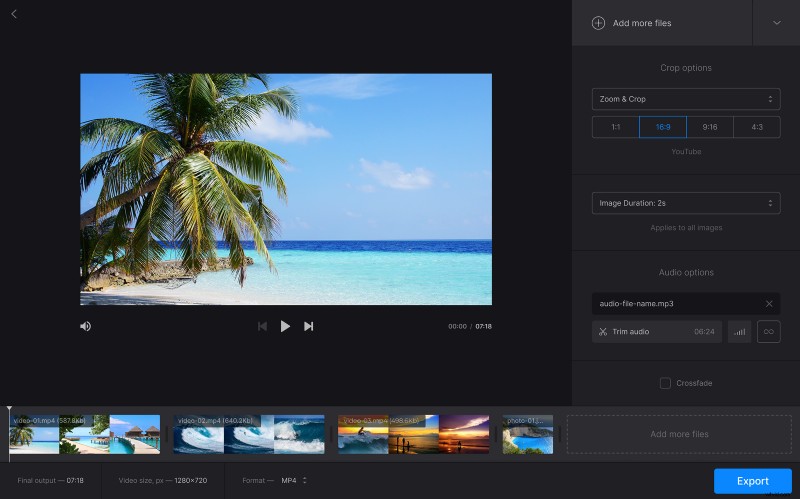
Poslední bod — rozhodněte se o možnosti oříznutí a zvolte poměr stran. Již jsme připravili 4 nejoblíbenější přednastavení:pro YouTube, Instagram (in-feed a Stories) a Facebook.
Nyní stačí vybrat výstupní formát a stisknout tlačítko "Exportovat". Zpracování může trvat až několik minut – přesná rychlost závisí na typu vašeho připojení.
-
Stáhněte si klip
Vyzkoušejte svůj klip a zkontrolujte, zda se vám líbí, co máte. Pokud ano, uložte projekt do svého zařízení, na Disk Google nebo Dropbox. Pokud existují nějaké nedokonalosti, stiskněte tlačítko "Upravit" a vylepšete svůj klip.